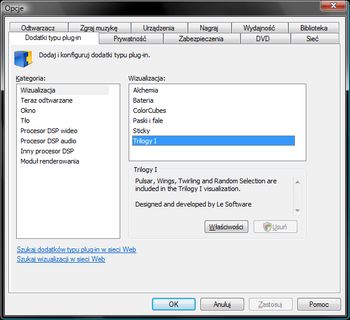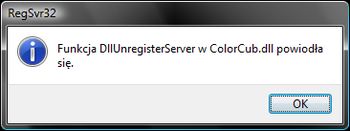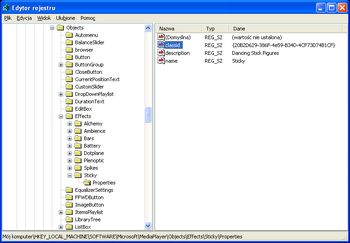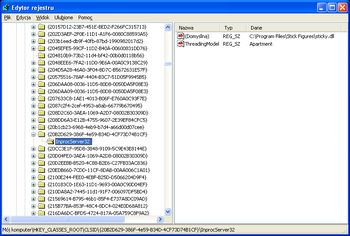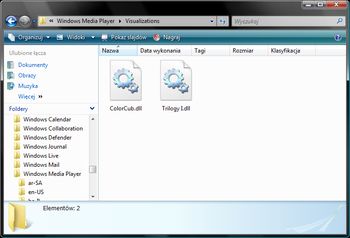Zapewne wielu użytkowników systemu Microsoft Windows na co dzień korzysta z programu Windows Media Player 11 w celu słuchania muzyki. Aby umilić sobie te chwile, instalujemy często dodatkowe wizualizacje, które generowane są ze zmiennymi efektami w rytm muzyki. Wiadomo, że domyślne, w które wyposażony jest program, z czasem się nudzą, pomimo, iż jest ich kilkadziesiąt. Dodatkowe wizualizacje możemy znaleźć w jednym z artykułów dotyczących Windows Media Player - Wizualizacje.
Aczkolwiek nie instalowanie nowych wizualizacji jest tematem tego artykułu. Problem, który w dalszej części tekstu przedstawimy, dotyczy odinstalowania wspomnianych efektów. Bowiem czasem dodatkowo doinstalowane efekty graficzne zaczynają się nudzić. Wtedy to istnieje możliwość odinstalowania ich. W tym celu w programie Windows Media Player 11 wchodzimy w menu Narzędzia, następnie Opcje, zakładka Dodatki typu plug-in, wybieramy z listy Kategorii dodatki typu Wizualizacja, a następnie w prawej kolumnie wskazujemy zbędną. Przesuwamy kursor nad przycisk Usuń, a tutaj doznajemy zaskoczenia. Kontrolka jest nieaktywna.
Problem ten dotyczy zarówno wersji odtwarzacza dla systemu Windows XP, jak i Windows Vista. Aczkolwiek sposób postępowania jest odrębny dla każdego z systemu, zatem przyjrzyjmy się jak poradzić sobie z odinstalowaniem zbędnych wizualizacji.
Sposób postępowania w Windows Vista
1. Zamykamy Windows Media Player.
2. Uruchamiamy Wiersz polecenia: w tym celu wchodzimy w menu Start, w pole wyszukiwania wpisujemy cmd, klikamy prawym przyciskiem myszy na ikonę cmd i z menu kontekstowego wybieramy Uruchom jako administrator.
3. Przechodzimy do folderu z wizualizacjami: w tym celu wpisujemy polecenie cd /d "%Programfiles%/Windows Media Player/Visualizations" i naciskamy klawisz Enter.
4. Wyświetlamy listę dodatkowych efektów graficznych: w tym celu wpisujemy polecenie dir i naciskamy klawisz Enter.
5. Usuwamy zbędną wizualizację: wpisujemy polecenie regsvr32.exe -u nazwa.dll, gdzie nazwa.dll odpowiada za wybraną wizualizację, którą wyświetliliśmy wcześniej używając polecenia dir. Przykładowo zatem chcemy usunąć ColorCub.dll, a więc wpisujemy komendę regsvr32.exe -u ColorCub.dll i naciskamy klawisz Enter.
6. Poprawne zakończenie deinstalacji wybranej wizualizacji będzie skutkować wyświetleniem poniższej informacji. Teraz już wystarczy zamknąć Wiersz polecenia i ponownie uruchomić odtwarzacz.
Sposób postępowania w Windows XP
1. Zamykamy Windows Media Player.
2. Uruchamiamy Edytor rejestru: w tym celu wchodzimy w menu Start, wybieramy Uruchom i w pole Otwórz wpisujemy regedit. Naciskamy klawisz Enter.
3. Przechodzimy przez następujące klucze: HKEY_LOCAL_MACHINE, SOFTWARE, Microsoft, Media Player, Objects, Effects.
4. Otwieramy klucz wizualizacji, której chcemy się pozbyć.
5. Przechodzimy do podklucza Properties.
6. Spisujemy daną wartości classid: przykładowo dla wizualizacji Sticky dana ta ma postać {20B2D629-386F-4e59-B34D-4CF73D74B1CF}. Dla innych wartość będzie wyglądała bardzo podobnie. Najlepiej otworzyć Notatnik i doń wkleić wspomnianą daną wartości.
7. Usuwamy cały klucz wybranej wizualizacji: w tym celu w gałęzi Effects klikamy prawym przyciskiem myszy na np. Sticky i z menu kontekstowego wybieramy Usuń.
8. Przechodzimy do klucza HKEY_CLASSES_ROOT, CLSID.
9. Odnajdujemy w nim klucz o nazwie zgodnej z wcześniej spisaną wartością.
10. Usuwamy cały klucz: w tym celu klikamy prawym przyciskiem myszy na np. {20B2D629-386F-4e59-B34D-4CF73D74B1CF} i z menu kontekstowego wybieramy Usuń.
11. Zamykamy Edytor rejestru i uruchamiamy ponownie Windows Media Player.
W ten o to prosty sposób pozbyliśmy się zbędnych wizualizacji. Od tej pory nie będą widnieć ani na liście w Opcjach odtwarzacza, ani w menu kontekstowym Windows Media Player. Jedyną czynnością, którą możemy jeszcze wykonać, jest ręczne usunięcie zbędnych plików wizualizacji, w celu zwolnienia miejsca na dysku.
Wszystkie doinstalowywane pliki efektów graficznych znajdują się w katalogu Visualizations na dysku systemowym w Program files i Windows Media Player.